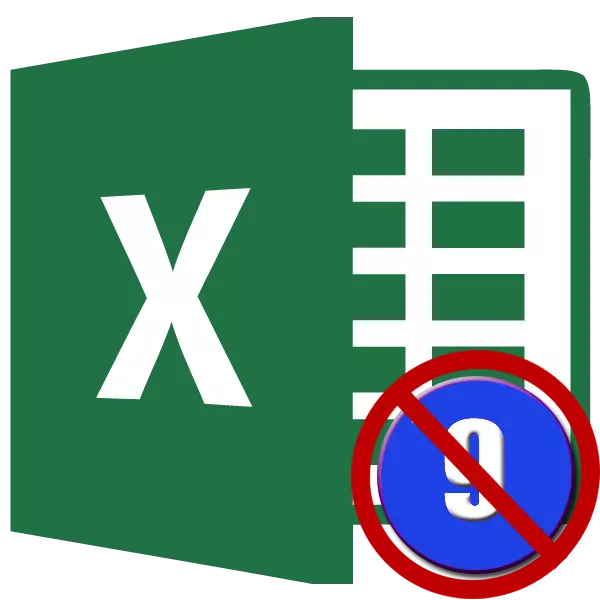
In-numerazzjoni tal-paġna hija għodda prattika ħafna, li biha hija ħafna iktar faċli li tiġi organizzata dokument waqt l-istampar. Tabilħaqq, folji nnumerati huma ħafna aktar faċli biex jiddekomponu sabiex. Iva, u fil-każ li f'daqqa waħda jiġu mħallta fil-futur, tista 'dejjem tiġi mitwija malajr skond in-numri tagħhom. Imma xi kultant huwa meħtieġ li jitneħħa dan in-numerazzjoni wara li jkun installat fid-dokument. Ejja nittrattaw kif jista 'jsir.
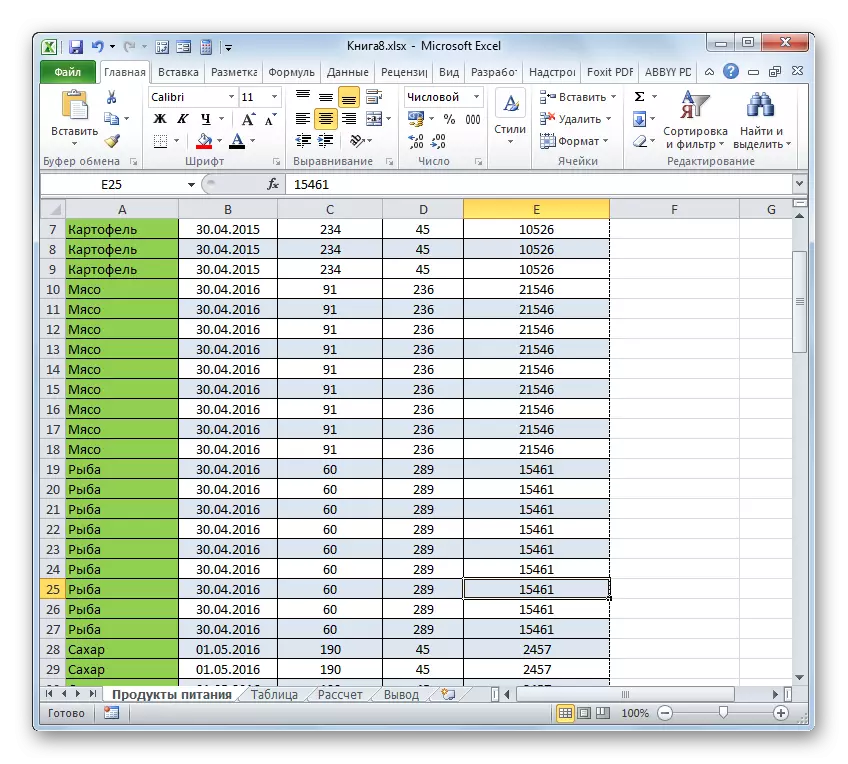
Hemm ukoll varjant ta 'bidla modalità bl-użu għodod tejp.
- Aħna nimxu għat-tab "View".
- Fuq it-tejp fil- "Book View Mode", ikklikkja fuq il-buttuna "Normali" jew "Page Markup".
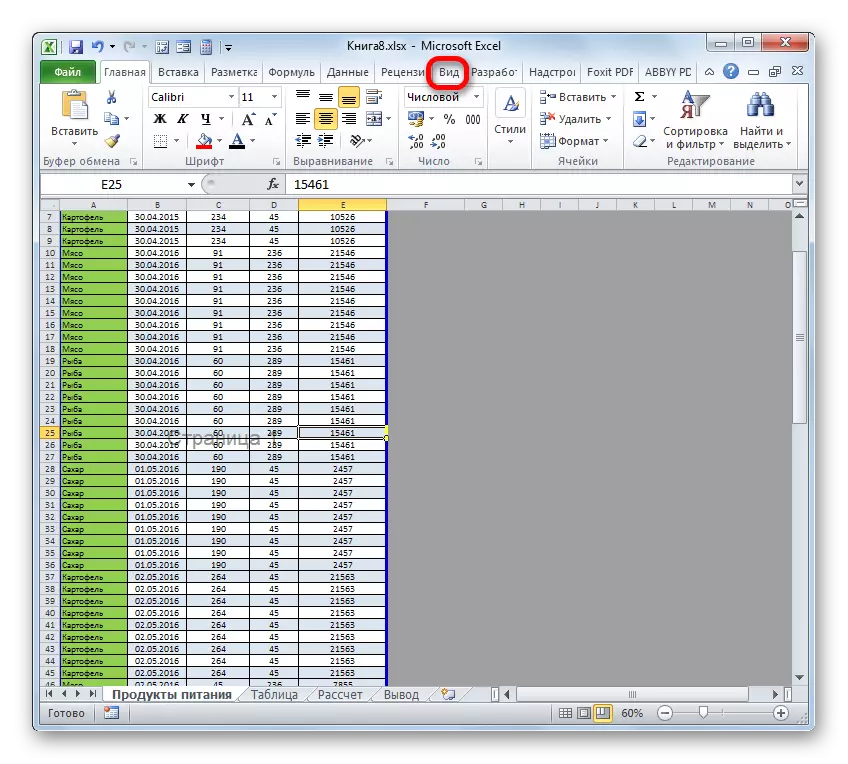
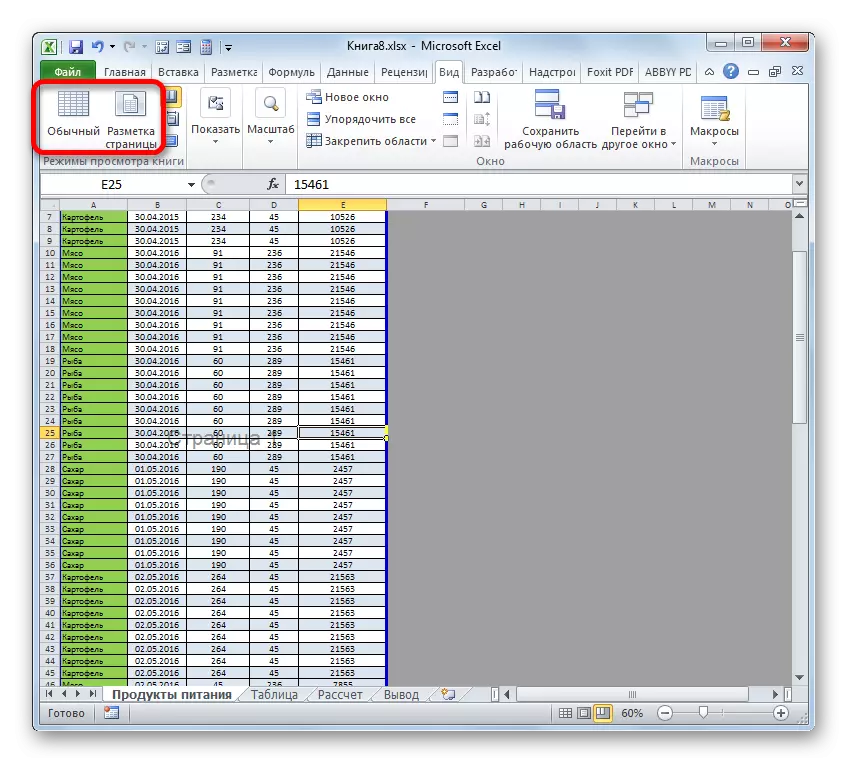
Wara dan, il-modalità paġna se jkun b'diżabilità, u l-isfond numerazzjoni se jisparixxu.
Lezzjoni: Kif tneħħi l-iskrizzjoni Page 1 f'Excel
Metodu 2: Tindif Footer
Hemm ukoll sitwazzjoni b'lura meta meta taħdem ma 'tabella fl-eżilju, in-numerazzjoni ma tkunx viżibbli, iżda jidher meta l-istampar ta' dokument. Ukoll, jista 'jidher fit-tieqa tal-preview tad-dokument. Biex tmur hemm, għandek bżonn tiċċaqlaq għat-tab "File", u mbagħad fil-menu vertikali tax-xellug, agħżel il-pożizzjoni "Stampa". Fuq il-lemin tat-tieqa li fetħet biss żona ta 'previewing-dokument. Huwa hemmhekk li jista 'jidher jekk il-paġna fuq l-istampar tkunx se tkun innumerata jew le. Kmamar jistgħu jinstabu fil-quċċata tal-folja, downstairs jew fiż-żewġ pożizzjonijiet fl-istess ħin.
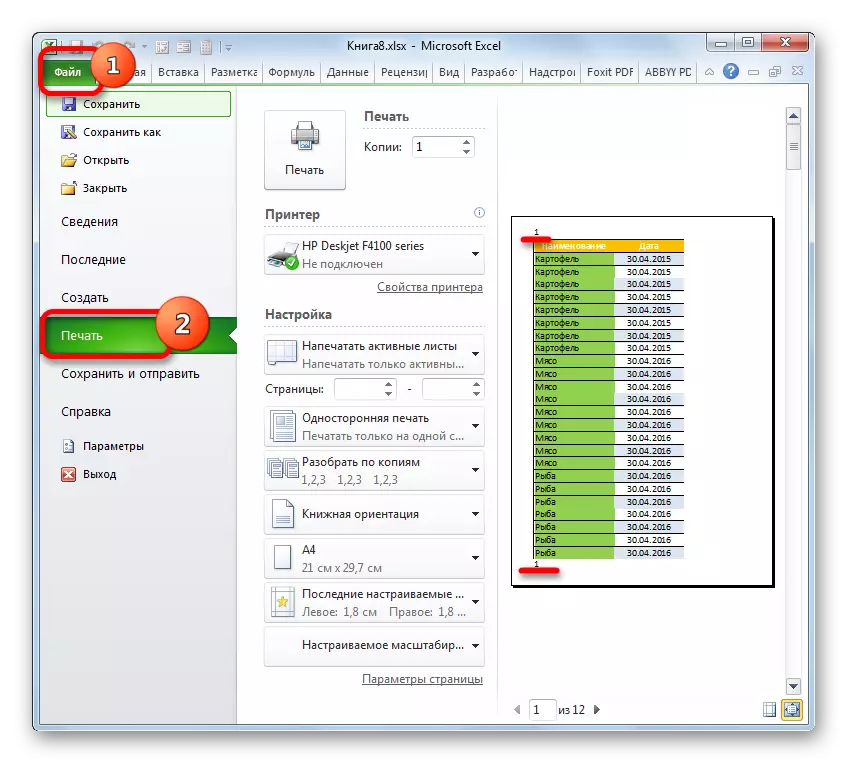
Dan it-tip ta 'numerazzjoni jitwettaq bl-użu tal-footers. Dawn huma tali oqsma moħbija, id-data li fiha huma viżibbli għall-istampar. Jintużaw biss għan-numerazzjoni, li jdaħħlu diversi noti, eċċ. Fl-istess ħin, in-numru tal-paġna, m'għandekx bżonn tagħmel numru fuq kull element tal-paġna. Biżżejjed fuq paġna waħda, li tkun fil-modalità footer, ikteb lil xi waħda mit-tliet oqsma ta 'fuq jew tlieta. Espressjoni:
& [Paġna]
Wara dan, permezz tan-numerazzjoni tal-paġni kollha se jitwettqu. Għalhekk, biex tneħħi dan in-numerazzjoni, għandek bżonn biss li tikklerja l-qasam tal-header mill-kontenut, u ħlief id-dokument.
- L-ewwelnett, biex tissodisfa l-kompitu tagħna għandek bżonn tmur fil-modalità tal-footer. Dan jista 'jsir bl-għajnuna ta' diversi għażliet. Aħna nimxu lejn it-tab "Daħħal" u kklikkja fuq il-buttuna "Footer", li tinsab fuq it-tejp fit-toolbar tat-test.
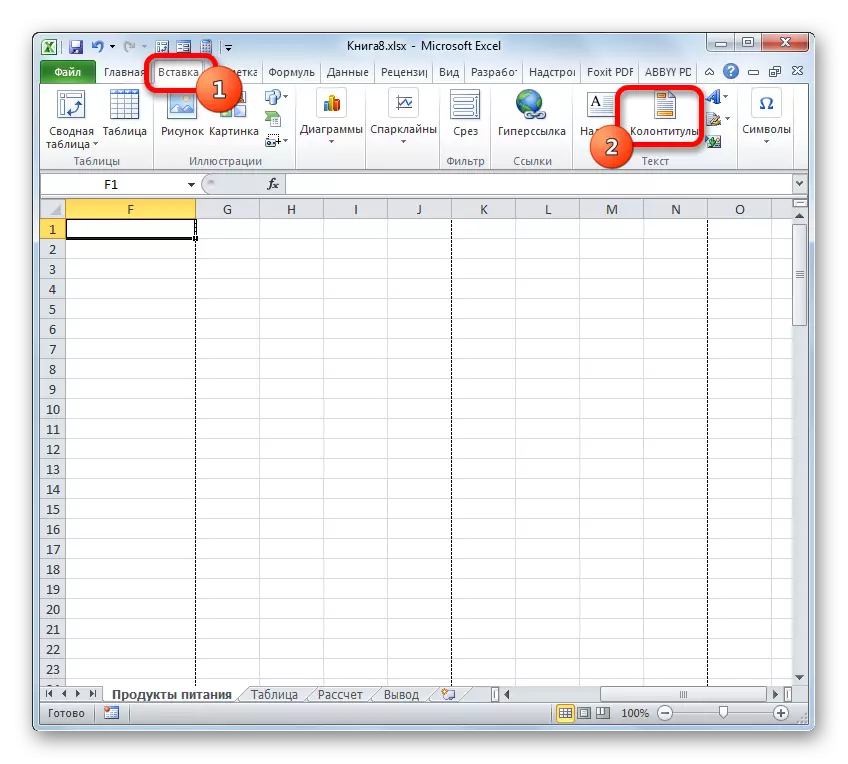
Barra minn hekk, tista 'tara footers, waqt li tiċċaqlaq fil-paġna Markup tal-paġna, permezz ta' l-ikona diġà familjari magħna fl-istatus bar. Biex tagħmel dan, ikklikkja fuq l-ikona tal-bidla ċentrali tal-modi tal-vista, li tissejjaħ "paġna Markup".
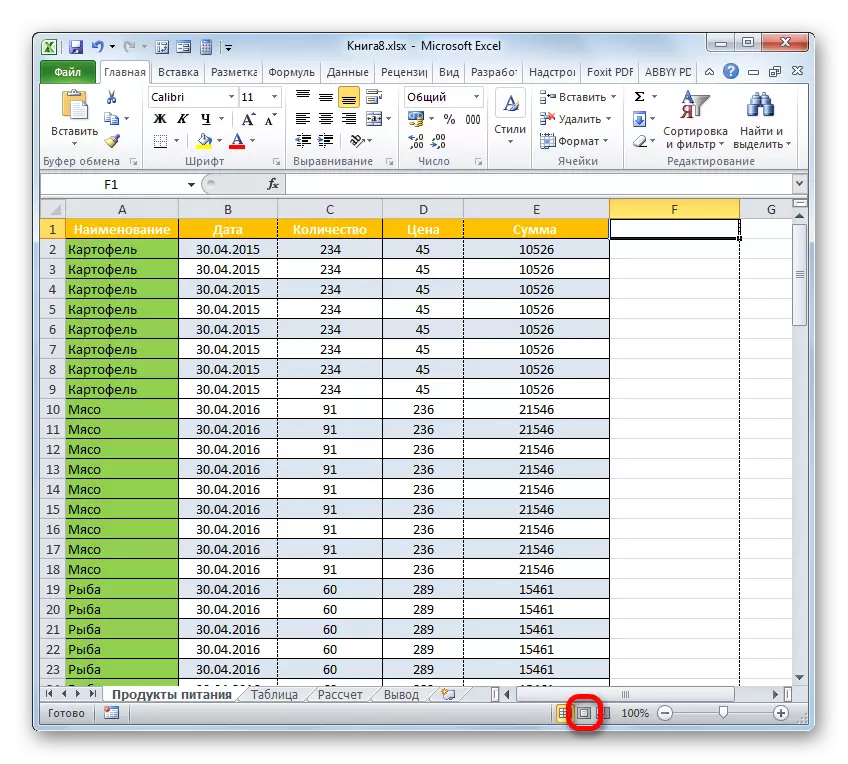
Għażla oħra tipprovdi għat-transizzjoni għat-tab "View". Għandu jitqiegħed fuq il- "Page Markup" buttuna fuq il-tejp fil- "Ktieb View Modi" toolbar.
- Tkun xi tkun l-għażla ma tintgħażilx, se tara l-kontenut tal-footer. Fil-każ tagħna, in-numru tal-paġna jinsab ix-xellug tal-footer tax-xellug u tax-xellug.
- Installa biss il-cursor fil-qasam korrispondenti u kklikkja fuq il-buttuna Ħassar fuq it-tastiera.
- Kif tistgħu taraw, wara dan, in-numerazzjoni sparixxew mhux biss fil-kantuniera tax-xellug tal-paġna li fuqha tneħħiet il-footer, iżda wkoll fuq l-elementi l-oħra kollha tad-dokument fl-istess post. Bl-istess mod, ħassar il-kontenut tal-footer. Aħna jinstallaw il-cursor u tafal fuq il-buttuna Ħassar.
- Issa li d-data kollha fil-footer hija mħassra, nistgħu nibdlu għal tħaddim normali. Biex tagħmel dan, jew fil- "View" tab billi tikklikkja fuq il- "normali" buttuna, jew fil-bar istatus, ikklikkja fuq il-buttuna bl eżattament l-istess isem.
- Tinsiex li tissostitwixxi d-dokument. Biex tagħmel dan, huwa biżżejjed li tingħalaq fuq l-ikona li għandha d-diskett tidher u tinsab fir-rokna ta 'fuq tax-xellug tat-tieqa.
- Sabiex tiżgura li l-kmamar verament sparixxew u ma jidhrux fuq is-siġilli, nimxu għat-tab "File".
- Fit-tieqa li tiftaħ, ċaqlaq għas-sezzjoni "stampata" mill-menu vertikali fuq ix-xellug. Kif tistgħu taraw, fiż-żona diġà familjari ta 'previewing-numerazzjoni ta' paġni fid-dokument huwa assenti. Dan ifisser li jekk aħna jibdew jistampaw ktieb, allura aħna se tikseb folji mingħajr numerazzjoni, li għandu jsir.

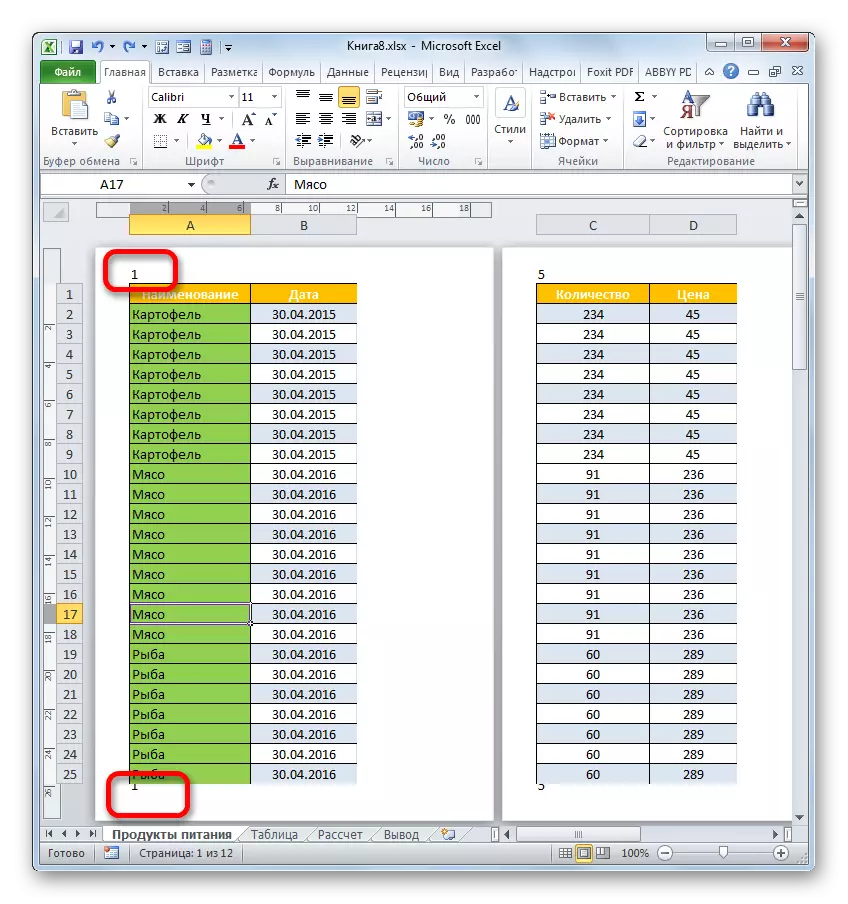
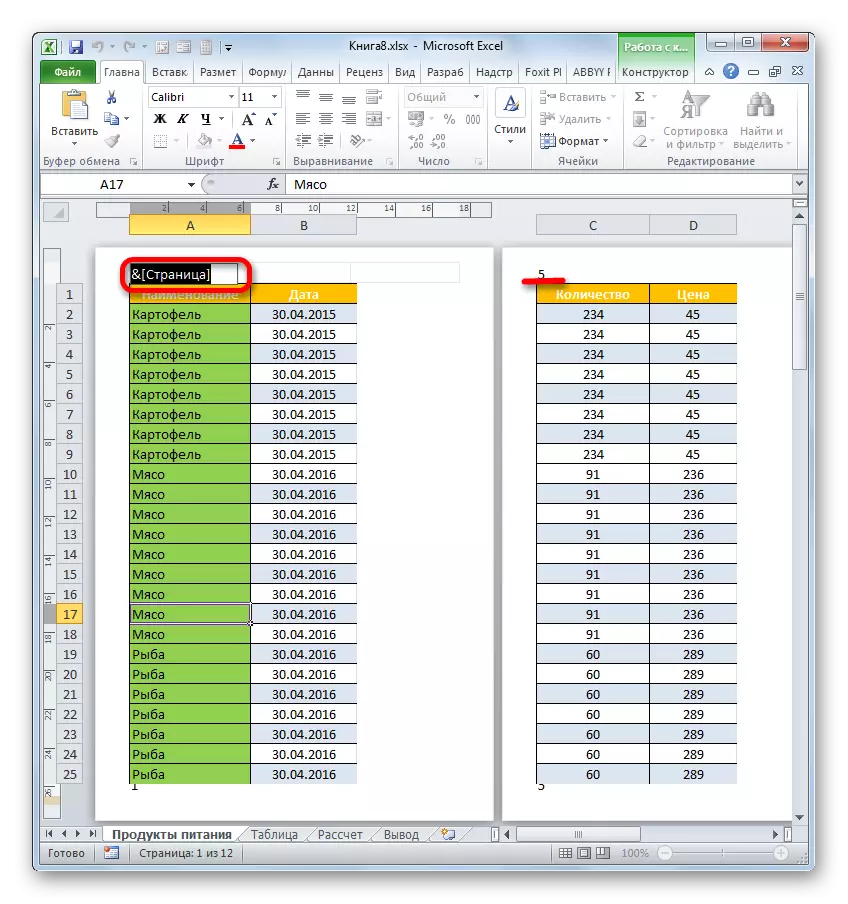
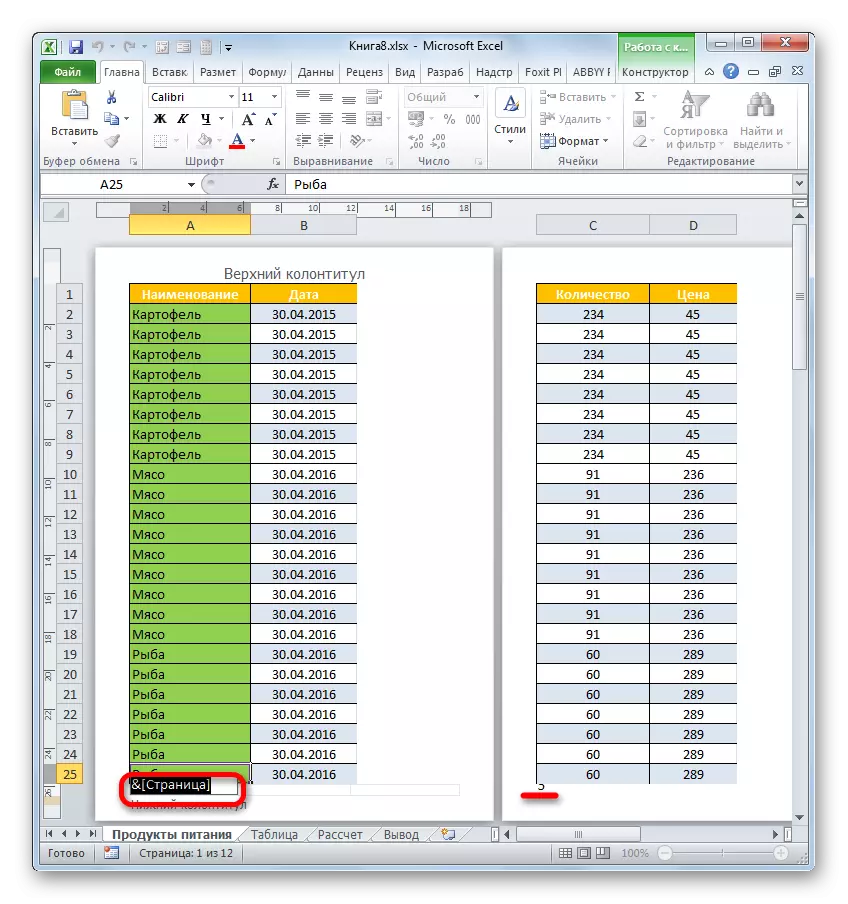
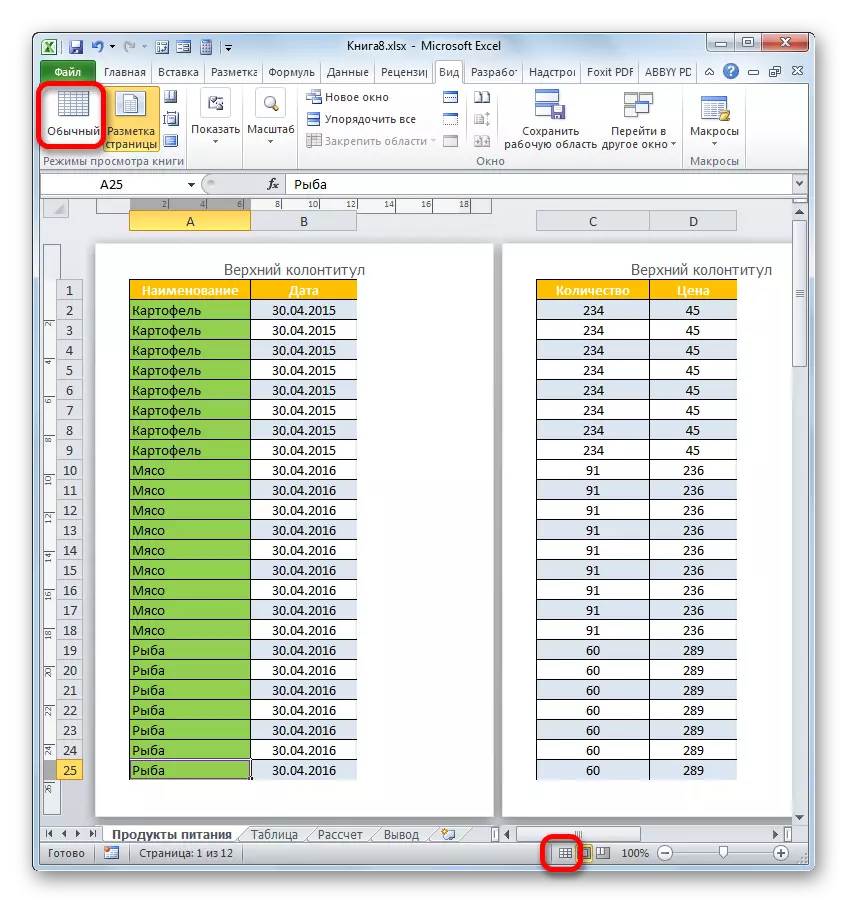

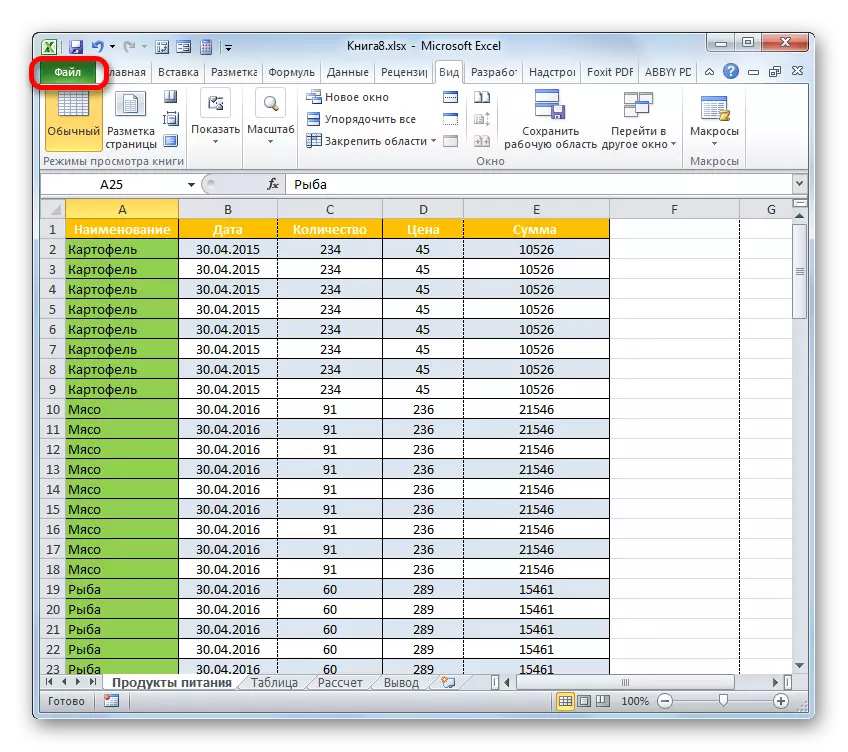
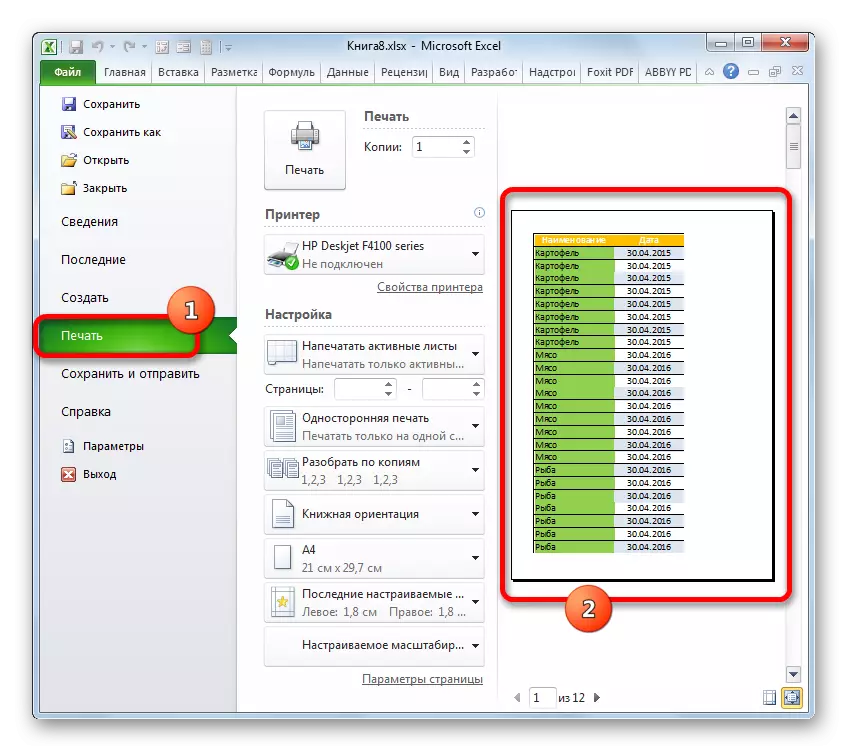
Barra minn hekk, tista 'ġeneralment itfi l-footers.
- Mur fit-tab "File". Nimxu fis-subsezzjoni "ISTAMPAR". Fil-parti ċentrali tat-tieqa, jitqiegħdu settings tal-istampar. Fil-qiegħ nett ta 'dan il-blokk, aħna ikklikkja fuq l-iskrizzjoni "settings tal-paġna".
- Tibda t-tieqa tas-Settings tal-paġna. Fil-qasam "Fuq Footer" u "Footer" mil-lista drop-down, agħżel l-għażla "(Nru)". Wara dan, aħna ikklikkja fuq il- "OK" buttuna fil-qiegħ tat-tieqa.
- Kif tista 'tara fiż-żona tal-preview, in-numerazzjoni tal-folji tisparixxi.
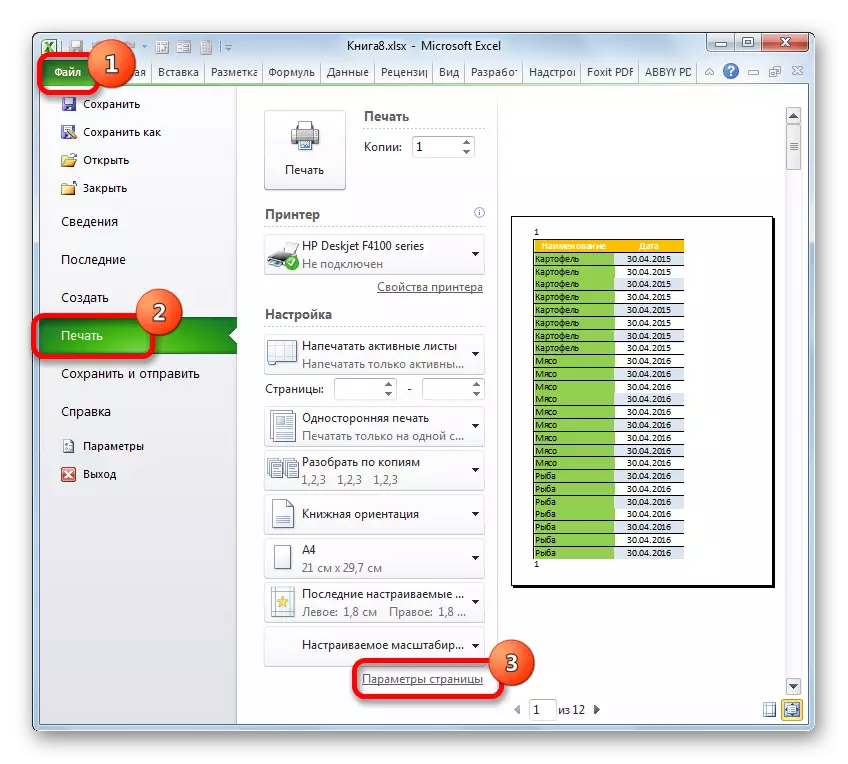
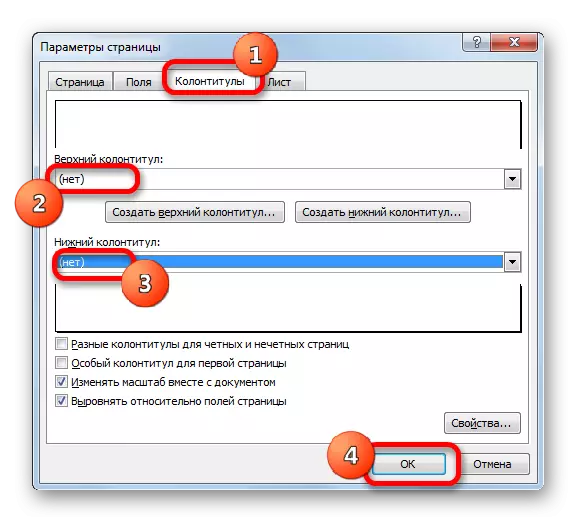
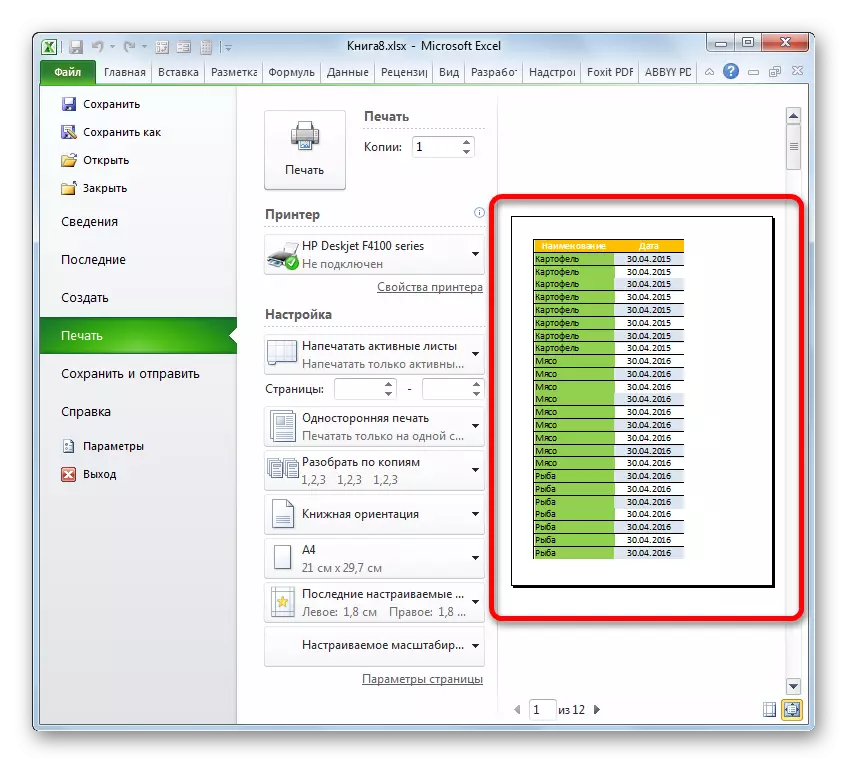
Lezzjoni: Kif tneħħi l-footers fl-Excele
Kif tistgħu taraw, l-għażla tal-metodu ta 'diżattivazzjoni tan-numerazzjoni jiddependi primarjament fuq eżattament kif din in-numerazzjoni hija mwaħħla. Jekk jintwerew biss fuq l-iskrin tal-monitor, huwa biżżejjed li tbiddel il-modalità tal-vista. Jekk in-numri huma murija, allura f'dan il-każ ikollok bżonn tneħħi l-kontenut tal-footer.
